大白菜u盘装系统,教您大白菜怎样运用u盘装win8系统
如今,许多人都有了自己的电脑,但是还是有很多用户不知道怎么安装系统,有的用户还要花冤枉钱去找人装,话又说回来,现在使用U盘装系统越来越流行,其中大白菜是使用较多的U盘工具之一,那么该怎么去使用u盘装win8系统呢?下面,小编就给大家分享大白菜使用u盘装win8系统的技巧了。
Win8推出也已经有了一段不短的时间了,虽然目前市场占有率还是处于比较低的水平,不过还是有不少的用户想安装Win8系统。不过很多的用户对这新颖的系统不知道该怎么去安装,为此,小编就给大家准备了简单大白菜使用u盘装win8系统的图文介绍。
大白菜怎么使用u盘装win8系统
准备工作:
1、使用大白菜装机版,制作一个大白菜u盘启动盘。
2、将下载好的原版win8系统放入制作好的大白菜u盘启动盘中。
3、进BIOS设置u盘启动为第一启动项,或者是检查一键u盘启动快捷键是否可以使用
4、检查电脑硬盘模式为AHCI
将制作好的大白菜u盘启动盘插入usb接口(台式用户建议将u盘插在主机机箱后置的usb接口上),
重启电脑,出现开机画面时,通过使用启动快捷键引导u盘启动进入到大白菜主菜单界面,
选择“【02】运行大白菜Win8PE防蓝屏版(新电脑)”回车确认。
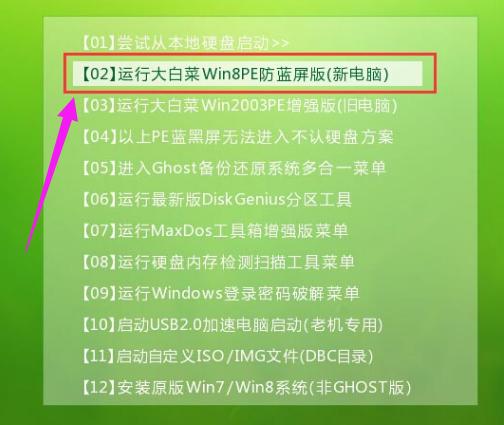
大白菜电脑图解1
登录大白菜装机版pe系统桌面,系统会自动弹出大白菜PE装机工具窗口,点击“浏览(B)”进入下一步操作。
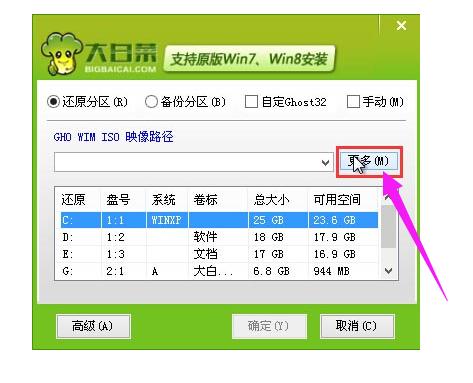
win8电脑图解2
浏览存放在制作好的大白菜u盘启动盘中的原版win8系统镜像包,点击“打开(O)”进入下一步操作。
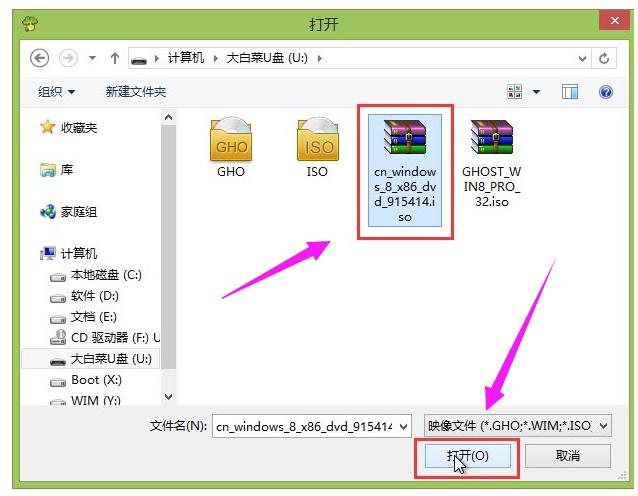
u盘电脑图解3
点击选择好需要安装的系统版本之后,点击选中系统盘,然后点击“确定(Y)”进入下一步操作。
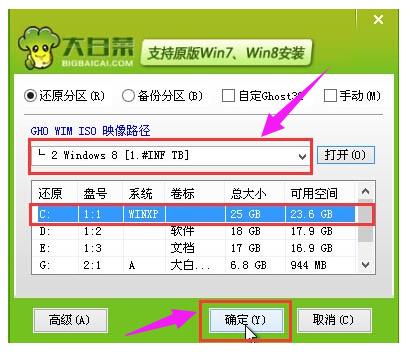
大白菜电脑图解4
点击“确定(Y)”开始还原系统操作。
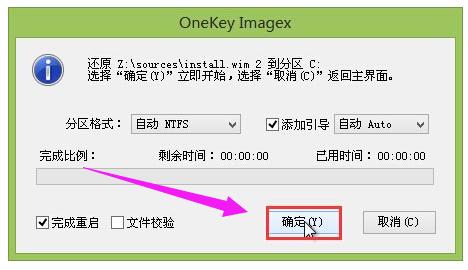
win8电脑图解5
耐心等待win8系统自动安装完成即可。
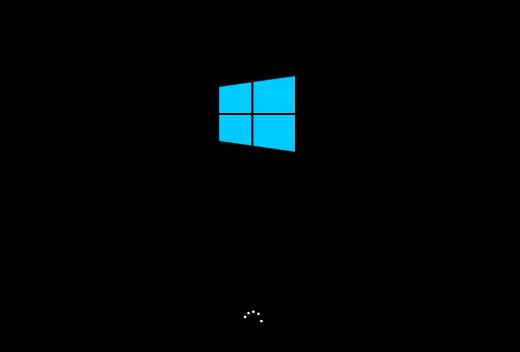
大白菜电脑图解6
进入win8系统,大白菜u盘装win8系统的操作完成。
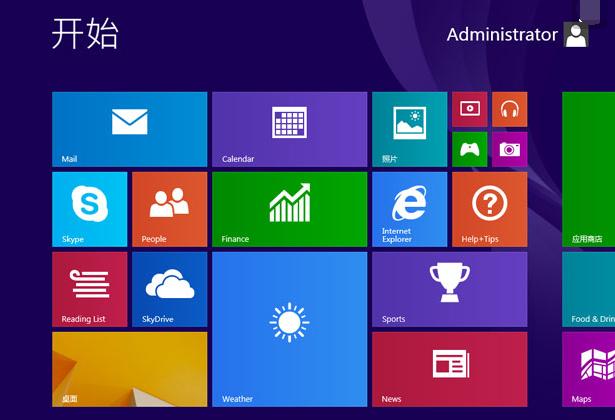
大白菜电脑图解7
以上就是大白菜u盘装win8系统的操作方法了。
……
下载u盘教程应用使用,安卓用户请点击>>>u盘教程应用
下载u盘教程应用使用,IOS用户请点击>>>IOS u盘教程应用
扫描二维码,直接长按扫描哦!


















